在日常使用电脑的过程中,我们可能会因为各种原因将某些文件夹隐藏起来,以保护个人隐私或确保数据安全。然而,当需要再次访问这些隐藏文件夹时,却常常因为找不到它们而感到困惑。本文将为你介绍几种找回隐藏文件夹的方法,并特别推荐一款好用且免费的软件——everything。
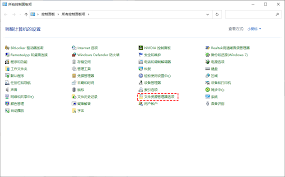
1. 通过文件资源管理器显示隐藏文件
打开文件资源管理器,可以通过任务栏的文件夹图标或按下快捷键“win+e”来快速访问。接着,点击窗口上方的“查看”选项卡,在下拉菜单中找到并点击“隐藏的项目”复选框,勾选它,即可显示隐藏的文件夹。如果你知道文件夹的名称,还可以在搜索栏直接输入该名称进行查找。
2. 使用快捷键
在某些情况下,使用快捷键可以更加快速地显示隐藏文件夹。例如,在windows系统中,你可以尝试按下“ctrl+shift+h”组合键(注意:部分文章中提到的是“command+shift+.”,但这适用于mac系统),来切换隐藏文件的显示状态。不过,需要注意的是,不同版本的windows系统快捷键可能有所不同,因此如果上述快捷键无效,你可以查阅相关文档或在线资源以获取准确的快捷键。
3. 通过命令行显示隐藏文件夹
对于喜欢挑战自己的用户来说,使用命令行来显示隐藏文件夹也是一个不错的选择。按下“win+r”键打开运行窗口,输入“cmd”并按回车键打开命令提示符。然后输入“attrib -h -s -r 文件夹路径”(注意将“文件夹路径”替换为你想要显示的隐藏文件夹的实际路径),按回车键后,该文件夹及其内容就会显示出来。
虽然上述方法可以有效找回隐藏文件夹,但对于不熟悉电脑操作的用户来说,这些方法可能略显繁琐。因此,这里特别推荐一款好用且免费的软件——everything。
everything是一款专注于文件名搜索的工具,以其惊人的搜索速度而闻名。你只需在搜索框中输入文件名的部分关键词,它就能在极短的时间内呈现出相关的文件和文件夹。这款软件不仅操作界面简洁直观、易于使用,而且完全免费,没有任何广告或捆绑软件。更重要的是,everything的搜索速度非常快,能够在短时间内索引全盘文件,迅速找到目标文件夹,从而大大节省了用户的时间。
1. 下载安装:首先,你需要从官方网站或其他可信渠道下载并安装everything软件。
2. 运行软件:安装完成后,双击桌面上的everything图标运行软件。
3. 输入关键词搜索:在everything的搜索框中输入你想要找回的隐藏文件夹的名称或部分关键词,然后按下回车键或点击搜索按钮。
4. 查找结果:在搜索结果中,你可以看到与关键词匹配的所有文件和文件夹。找到你想要找回的隐藏文件夹后,双击它即可打开。
找回电脑上的隐藏文件夹并不是一件难事,你可以通过文件资源管理器、快捷键、命令行等多种方法来实现。然而,对于追求效率和便捷的用户来说,使用一款好用且免费的软件——everything无疑是一个更好的选择。这款软件以其惊人的搜索速度和简洁直观的操作界面赢得了广大用户的喜爱和信赖。如果你也遇到了找回隐藏文件夹的难题,不妨试试everything这款软件吧!

deepseek,作为一种深度搜索技术,凭借高效的检索速度、精准的结果定位以及强大的数据处理能力,已在大数据分析和信息检索领域展现出巨大潜力。它不仅能够为企业和个人提供强有力的技术支持,还开辟了多种赚钱途径。本文将详细介绍如何利用deepseek来赚钱。一、d
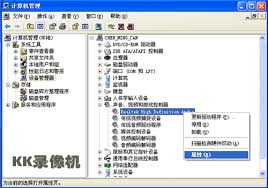
在使用电脑的过程中,声卡驱动程序是确保音频设备正常工作的关键部分。如果你的电脑出现了声音问题,比如没有声音、音质差或者设备无法识别,可能是声卡驱动程序出了问题。以下是一份详细的声卡驱动安装教程,帮助你快速解决问题。第一步:检查当前声卡状态在开始安装驱动程序之前

在快节奏的现代生活中,寻找娱乐与收益并存的方式成为了许多人的小确幸。今天,就让我们一同走进抖音极速版的世界,探索这个既能享受视觉盛宴,又能轻松赚取零花钱的新天地。一、抖音极速版:轻量级体验,流畅无阻相较于传统版本,抖音极速版以其轻巧的体积和高效的性能脱颖而出。
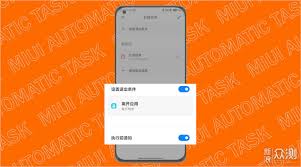
在现代社会,智能手机已经成为了我们日常生活中不可或缺的一部分。然而,不同的手机操作系统和品牌可能会有不同的设置方法来保持屏幕常亮显示时间。本文将从不同角度介绍如何在android、ios系统以及一些特定品牌的手机上设置屏幕常亮显示时间。android设备对于大
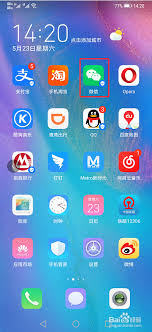
刷脸支付作为一种高效、安全的支付方式,在现代生活中越来越受欢迎。对于华为手机用户来说,设置微信支付刷脸功能既简单又便捷。以下将从前提条件、设置步骤、使用注意事项及安全建议等多个维度详细介绍如何在华为手机上设置微信支付的刷脸功能。前提条件要使用华为手机的微信刷脸
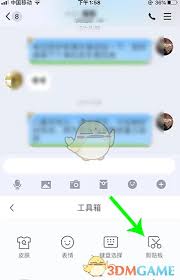
在日常生活中,我们经常需要复制和粘贴文本信息,比如复制一段文字、网址或联系人信息,然后在另一个应用或文档中进行粘贴。然而,你是否曾经想过,这些被复制的内容都存储在哪里呢?它们并没有存放在文件夹里,也不是保存在某一个特定的应用程序中,而是被保存在一个非常隐蔽的地
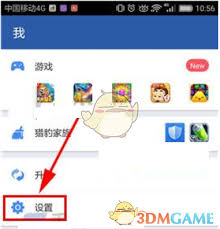
时间:2025/03/14
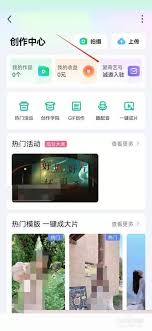
时间:2025/03/14
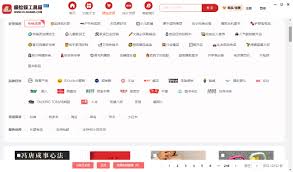
时间:2025/03/14
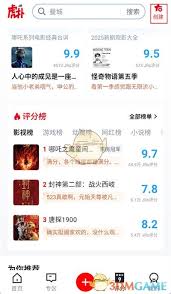
时间:2025/03/14

时间:2025/03/12
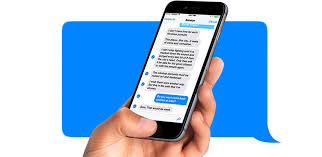
时间:2025/03/12

时间:2025/03/12
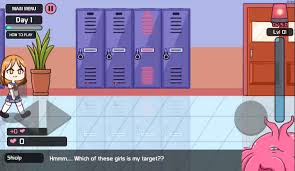
时间:2025/03/11
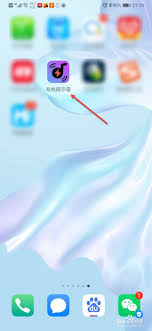
时间:2025/03/11

时间:2025/03/11